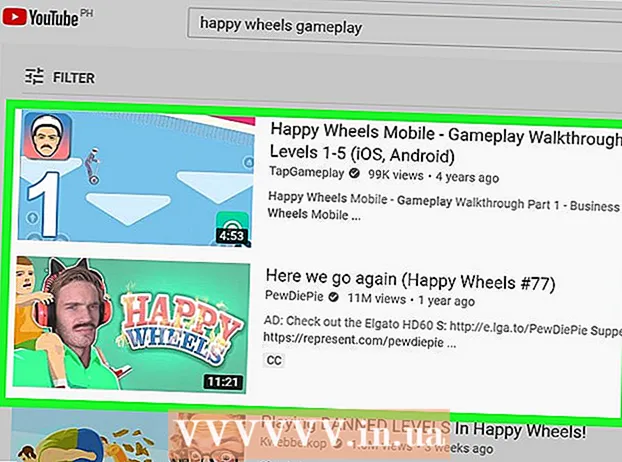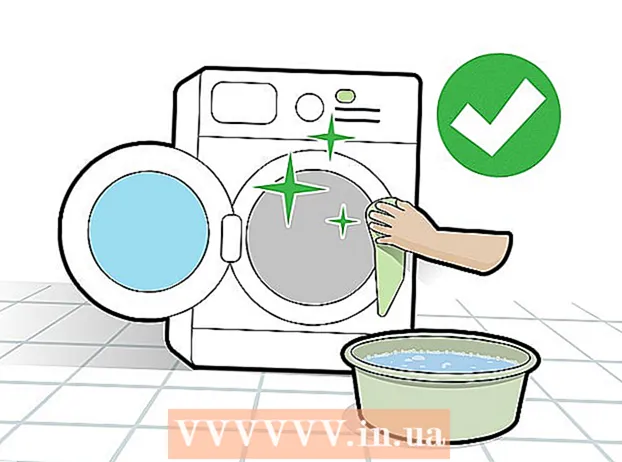Հեղինակ:
Carl Weaver
Ստեղծման Ամսաթիվը:
2 Փետրվար 2021
Թարմացման Ամսաթիվը:
1 Հուլիս 2024

Բովանդակություն
- Քայլեր
- Մեթոդ 1 -ից 2 -ը. Ձևաչափեք նոութբուքը տեղադրման ձայնասկավառակից
- Մեթոդ 2 -ից 2 -ը. Ձևաչափեք նոութբուքը `օգտագործելով վերականգնման միջնորմը
- Գուշացումներ
Եթե ձեր նոութբուքը վիրուսի կողմից հարձակման է ենթարկվել, և ինչ -որ բան այն սխալ է գնում վիրուսից ազատվելուց հետո, գուցե արժե այն ձևաչափել: Քանի որ ձևաչափումը ամբողջությամբ ջնջում է կոշտ սկավառակի պարունակությունը, սա ձեր համակարգիչը մաքրելու ամենահուսալի և արդյունավետ միջոցն է: Այսօր նոութբուքի ձևաչափման կարգը շատ պարզ է: Արտադրողները սեփականատիրոջը տրամադրում են օպերացիոն համակարգի (ՕՀ) պատճենը `վարորդների և կոմունալ ծառայությունների հետ միասին, կամ ստեղծում վերականգնման բաժին կոշտ սկավառակի վրա:Այնուամենայնիվ, նախքան ձևաչափումը շարունակելը, համոզվեք, որ բոլոր տվյալները փոխանցեք արտաքին կոշտ սկավառակի, CD կամ DVD- ի, հակառակ դեպքում այն կկորցնեք:
Քայլեր
Մեթոդ 1 -ից 2 -ը. Ձևաչափեք նոութբուքը տեղադրման ձայնասկավառակից
 1 Կրկնօրինակեք ձեր կոշտ սկավառակը: Ձեր նոութբուքի ձևաչափումը կհանգեցնի դրա վրա պահվող ամբողջ տեղեկատվության կորստի, այնպես որ, եթե ցանկանում եք պահել այն, դուք պետք է վերաշարադրեք կոշտ սկավառակի բովանդակությունը արտաքին կոշտ սկավառակի, CD կամ DVD- ի վրա:
1 Կրկնօրինակեք ձեր կոշտ սկավառակը: Ձեր նոութբուքի ձևաչափումը կհանգեցնի դրա վրա պահվող ամբողջ տեղեկատվության կորստի, այնպես որ, եթե ցանկանում եք պահել այն, դուք պետք է վերաշարադրեք կոշտ սկավառակի բովանդակությունը արտաքին կոշտ սկավառակի, CD կամ DVD- ի վրա:  2 Որոշեք, թե համակարգի վերականգնման որ մեթոդն է արտադրողը: Եթե ձեզ տրվել է տեղադրման սկավառակներ ձեր նոութբուքի հետ, ապա դուք պետք է դրանք օգտագործեք: Եթե ձեր համակարգչի հետ ոչ մի սկավառակ չեք ստացել, ապա ամենայն հավանականությամբ այն պարունակում է վերականգնման միջնորմ, որի դեպքում պետք է օգտագործել երկրորդ մեթոդը:
2 Որոշեք, թե համակարգի վերականգնման որ մեթոդն է արտադրողը: Եթե ձեզ տրվել է տեղադրման սկավառակներ ձեր նոութբուքի հետ, ապա դուք պետք է դրանք օգտագործեք: Եթե ձեր համակարգչի հետ ոչ մի սկավառակ չեք ստացել, ապա ամենայն հավանականությամբ այն պարունակում է վերականգնման միջնորմ, որի դեպքում պետք է օգտագործել երկրորդ մեթոդը:  3 Տեղադրեք օպերացիոն համակարգի սկավառակը ձեր CD / DVD սկավառակի մեջ: Սովորաբար այն սկսվում է ինքնաբերաբար և բացում է ընտրացանկ կամ պատուհան ՝ ընտրանքների ընտրությամբ: Ընտրեք նոր օպերացիոն համակարգ տեղադրելու տարբերակը:
3 Տեղադրեք օպերացիոն համակարգի սկավառակը ձեր CD / DVD սկավառակի մեջ: Սովորաբար այն սկսվում է ինքնաբերաբար և բացում է ընտրացանկ կամ պատուհան ՝ ընտրանքների ընտրությամբ: Ընտրեք նոր օպերացիոն համակարգ տեղադրելու տարբերակը: - Եթե սկավառակը ինքնաբերաբար չի գործարկվում, կրկնակի կտտացրեք «Իմ համակարգիչը» բացելու համար, աջ սեղմեք սկավառակի պատկերակին OS- ով և ընտրեք «Ավտոմատ նվագարկում»:
 4 Սպասեք, մինչև սկավառակը հուշի ձեզ կատարել հաջորդ քայլը: Եթե որոշ ժամանակ հեռանաք համակարգչից, գործընթացը կդադարի այն պահին, երբ օգտագործողի ընտրությունը պահանջվում է: Հետևեք հուշումներին, եղեք համբերատար և խուսափեք գործընթացին միջամտելու գայթակղությունից: Սա կարող է տևել մի քանի րոպե:
4 Սպասեք, մինչև սկավառակը հուշի ձեզ կատարել հաջորդ քայլը: Եթե որոշ ժամանակ հեռանաք համակարգչից, գործընթացը կդադարի այն պահին, երբ օգտագործողի ընտրությունը պահանջվում է: Հետևեք հուշումներին, եղեք համբերատար և խուսափեք գործընթացին միջամտելու գայթակղությունից: Սա կարող է տևել մի քանի րոպե: - Եթե դուք ձևաչափում եք ձեր նոութբուքի կոշտ սկավառակը, ընդունեք կանխադրված կարգավորումները, երբ հուշում է տեղադրման սկավառակը:
 5 Սպասեք տեղադրման գործընթացի ավարտին: Երբ ավարտվի օպերացիոն համակարգի տեղադրումը, մոնիտորը կցուցադրի ամբողջովին մաքուր աշխատասեղան:
5 Սպասեք տեղադրման գործընթացի ավարտին: Երբ ավարտվի օպերացիոն համակարգի տեղադրումը, մոնիտորը կցուցադրի ամբողջովին մաքուր աշխատասեղան:
Մեթոդ 2 -ից 2 -ը. Ձևաչափեք նոութբուքը `օգտագործելով վերականգնման միջնորմը
 1 Վերագործարկեք ձեր նոութբուքը: Մինչ համակարգիչը գործարկվում է, մի քանի անգամ անընդմեջ սեղմեք ստեղնաշարի F10 ստեղնը: Արդյունքում, ձեր առջև կհայտնվի ընտրացանկ, որը կառաջարկի շտկում կամ վերականգնում (ձևաչափ և վերագործարկում):
1 Վերագործարկեք ձեր նոութբուքը: Մինչ համակարգիչը գործարկվում է, մի քանի անգամ անընդմեջ սեղմեք ստեղնաշարի F10 ստեղնը: Արդյունքում, ձեր առջև կհայտնվի ընտրացանկ, որը կառաջարկի շտկում կամ վերականգնում (ձևաչափ և վերագործարկում):  2 Ընտրեք նոր օպերացիոն համակարգ տեղադրելու տարբերակը: Այս մեթոդի առավելությունն այն է, որ այլ բանով զբաղվել պետք չէ: Վերականգնման միջնորմը ինքնուրույն կձևավորի այն, կվերագործարկի OS- ն, կտեղադրի ձեր համակարգչի հետ մատակարարվող անհրաժեշտ վարորդներն ու ծրագրերը:
2 Ընտրեք նոր օպերացիոն համակարգ տեղադրելու տարբերակը: Այս մեթոդի առավելությունն այն է, որ այլ բանով զբաղվել պետք չէ: Վերականգնման միջնորմը ինքնուրույն կձևավորի այն, կվերագործարկի OS- ն, կտեղադրի ձեր համակարգչի հետ մատակարարվող անհրաժեշտ վարորդներն ու ծրագրերը:  3 Սպասեք տեղադրման գործընթացի ավարտին: Այն սովորաբար տևում է մոտ 30 րոպե:
3 Սպասեք տեղադրման գործընթացի ավարտին: Այն սովորաբար տևում է մոտ 30 րոպե:
Գուշացումներ
- Նոութբուքը ձևաչափելիս հիշեք, որ կոշտ սկավառակը ամբողջությամբ մաքրվելու է, և դրա վրա տեղադրվելու է նոր օպերացիոն համակարգ: Ձեր բոլոր տվյալները անդառնալիորեն կկորչեն, ուստի ձևաչափելուց առաջ կրկնօրինակեք արտաքին միջավայրին: Հիշեք, որ երբ գործընթացը սկսվել է և հասել է որոշակի աստիճանի, հետդարձ չկա: Նույնիսկ եթե դուք փոխեք ձեր կարծիքը, դուք չեք կարողանա վերականգնել ձեր տվյալները, և ձեր հին օպերացիոն համակարգը ամբողջությամբ կջնջվի: